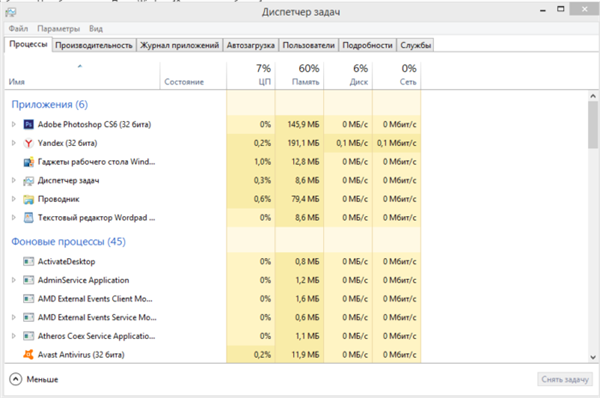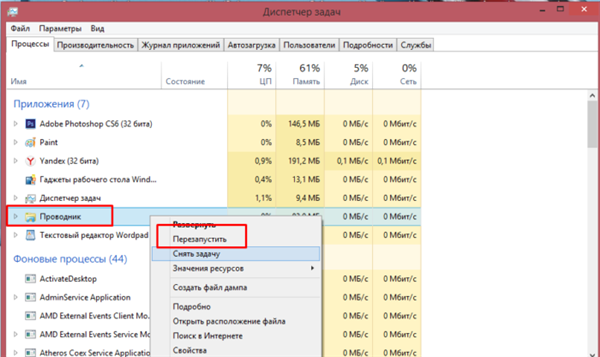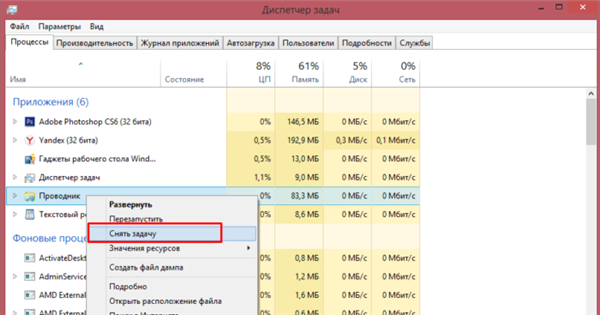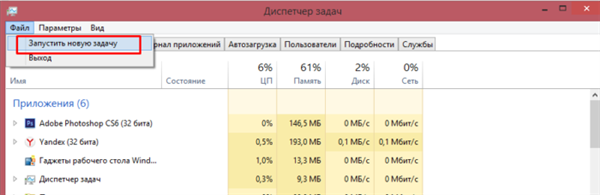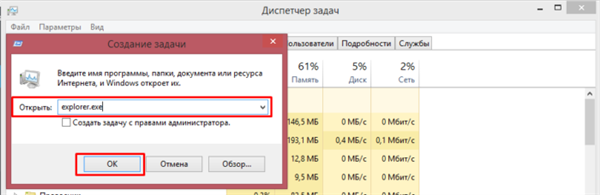Керівництво по перезапуску «explorer.exe»
«Explorer.exe» (він же «Провідник») – це фоновий процес, який забезпечує стабільну роботу графічного інтерфейсу операційної системи. Також він відповідає за кнопку «Пуск». Можливо, алгоритми процесу стали працювати некоректно, що і спровокувало помилку. У такому разі процес потрібно перезапустити. Для цього проробіть наступні кроки:
- Відкрийте «Диспетчер завдань», натиснувши одну з комбінацій кнопок Ctrl+Alt+Delete» або «Ctrl+Shift+Esc».

Відкриваємо меню «Диспетчер завдань», натиснувши комбінацію кнопок Ctrl+Alt+Delete» або «Ctrl + Shift + Esc».
- Відкрийте вкладку «Процеси» і пошукайте у ній процес з ім’ям «Провідник» (також він може бути іменований як «explorer.exe»). Потім клацніть правою клавішею мишки по процесу і натисніть «Перезапустити».

Знаходимо процес з ім’ям «Провідник», клацаємо по ньому правою клавішею мишки і натискаємо на «Перезапустити»
Після виконаних операцій перевірте стан меню «Пуск». У більшості випадків перезапуск «Провідника» вирішує подібні проблеми.
На замітку! Якщо цей спосіб вам не допоміг, то спробуйте перезапустити «Провідник» вручну.
Для цього:
- завершіть даний процес, натиснувши на «Зняти завдання»;

Натискаємо правою клавішею мишки по процесу «Провідник», потім лівою по опції «Зняти завдання»
- потім натисніть «Файл», виберіть там «Запустити нову завдання» і впишіть в рядок «explorer.exe»клацніть «ОК».

Натискаємо на «Файл», вибираємо там «Запустити нову завдання»

Пишемо в рядку «explorer.exe», натискаємо «ОК»